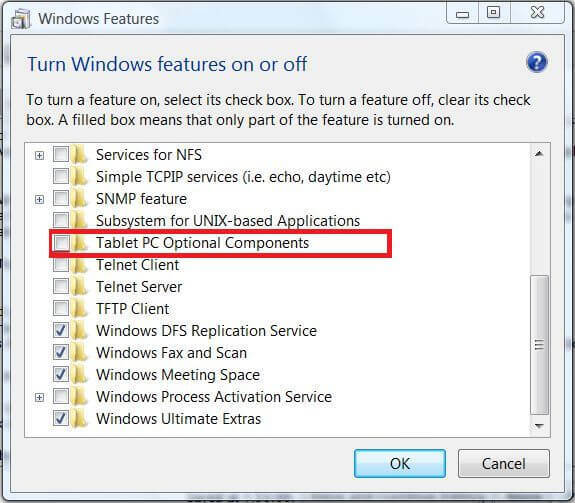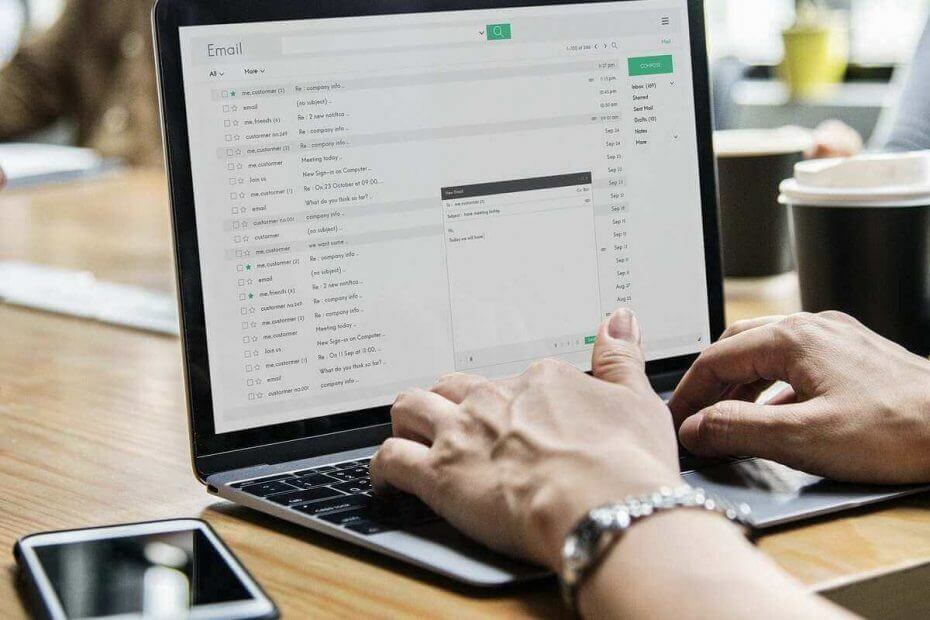
Знімки екрана дуже корисні, коли ви хочете щось запам'ятати або якщо хочете поділитися деякою інформацією з кимось. Windows 10 пропонує кілька способів робити знімки екрана.
Поряд з цим більшість Клавіатури Windows 10 поставляється з виділеною кнопкою PrtSc, яка автоматично зробить знімок екрана.
Але що ви робите, коли у вас багато знімків екрану, а їх імена лише "Знімок екрана (1)", "Знімок екрана (2)" тощо? Як ви знаєте, що є що?
Ну, ви не самотні в цьому. Є багато користувачів Windows 10 з такою ж проблемою. Ось що таке один із них кажучи:
В даний час Windows просто додає такі цифри, як “Знімок екрана (1)”, “Знімок екрана (2)” тощо, що ускладнює їх підтримку, якщо раніше у вас було кілька резервних копій. […] Це шкодить великій продуктивності та заважає спростити ремонтопридатність, чого можна досягти, якщо за замовчуванням їх легко відмітити часом.
Багато людей навіть дуже вимагають цієї функції у центрі зворотного зв’язку.
Клавіша PrtSc не працює? Не хвилюйтеся, ми знайшли правильне рішення, щоб вирішити цю проблему.
Коли ми отримаємо скріншоти з позначкою часу за замовчуванням у Windows 10?
Як ми вже згадували, запит надсилали багато користувачів Windows 10 протягом часу. Тепер у Центрі зворотного зв’язку ви можете підтримати запит, проголосувавши за нього.
Роблячи це, ви переконаєтесь, що Microsoft прийме до відома запит і, можливо, зробить його повнофункціональним під час наступних оновлень Windows 10.
Шукаєте найкращий спосіб робити та зберігати знімки екрана в Windows 10? Знайдіть його у цьому спеціальному посібнику.
Крім того, ви можете використовувати такі програмні засоби, як ShareX, щоб легко робити знімки екрана. Перевіряти цей список з найкращими доступними зараз інструментами зйомки екрану.
Який ваш улюблений комбінований ключ / інструмент для створення знімків екрана?